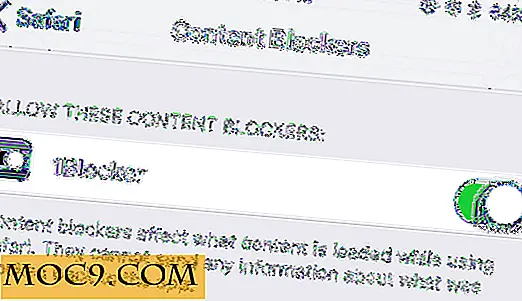Sử dụng IFTTT để Tự động hóa Cuộc sống Internet của bạn
Khi sử dụng máy tính hoặc thiết bị di động của bạn, có vẻ như vô số ứng dụng đang được sử dụng mỗi ngày. Khi bạn đã kiểm tra xong email và cập nhật tin tức, bạn có thể có rất nhiều dịch vụ để bắt kịp sau này trong ngày, từ việc cập nhật thông tin mới nhất trên Instagram tới tài liệu nhận được trong Dropbox.

Bất kể bạn đang tìm cách tách riêng công việc từ chơi, kết hợp chúng lại với nhau, hoặc một chút của cả hai, tất cả chúng ta đều có thể hưởng lợi với một chút tự động hóa. Chúng tôi có thể có Internet cho chúng tôi. Đó là phương châm của IFTTT. Hôm nay, chúng ta sẽ xem xét cách thức nó có thể trợ giúp với chế độ đồng bộ hóa hàng ngày của bạn.
IFTTT là gì?
Mục đích của IFTTT là làm cho Internet hoạt động cho bạn. Nó sẽ tạo ra một chế độ đồng bộ bằng cách ghép nối các trang mạng xã hội và dịch vụ trực tuyến khác nhau của bạn với nhau và thực hiện các tác vụ của bạn mà không cần bạn khởi tạo chúng. Từ tự động có đính kèm email doanh nghiệp được lưu vào Dropbox để thiết lập cảnh báo tin nhắn văn bản mỗi khi lượng mưa trong dự báo cho ngày hôm sau, IFTTT giúp có thể có trợ lý cá nhân tự động miễn phí.
Dịch vụ có sẵn để trợ giúp (Kênh)
Trong IFTTT, một công thức được tạo ra một phần lớn với sự trợ giúp của các kênh. Đây là những dịch vụ và mạng dẫn dắt IFTTT. Sau đây là một số dịch vụ phổ biến được IFTTT hỗ trợ:
- một chút
- Blogger
- Cái hộp
- Đệm
- Craigslist
- Ngày giờ
- Thơm ngon
- Dropbox
- Evernote
- Flickr
- Foursquare
- Gmail
- lịch Google
- Google Drive
- Google Talk
- SkyDrive
- tin nhắn
- Tumblr
- Thời tiết
- WordPress
- YouTube
Bạn có thể xem tất cả các kênh ở đây.
Tạo công việc (Công thức)
1. Trên bảng điều khiển IFTTT, nhấp vào “Tạo” ở khu vực trên cùng của màn hình.
2. Bạn sẽ thấy cụm từ IFTTT (Nếu điều này sau đó), bấm vào "This".

3. Với các kênh kích hoạt được trình bày, chọn kênh (dịch vụ / mạng) mà bạn muốn bắt đầu công thức của mình. Đây là kênh sẽ gây ra một hành động. Ví dụ, nếu bạn muốn gửi email một bức ảnh khi nó chạm vào một thư mục Dropbox, Dropbox sẽ là trình kích hoạt.

4. Trong bước 4, bạn sẽ được trình bày với hai hoặc ba tùy chọn bổ sung cho phép bạn có một công thức cụ thể hơn.
5. Các tùy chọn từ đây trở đi tùy thuộc vào loại công thức và dịch vụ bạn đang tạo và chọn.

6. Sau đó bạn sẽ chọn kênh "Đó" hoặc hành động. Quay lại ví dụ của chúng tôi ở bước 3, Gmail sẽ là kênh hành động.
7. Khi hoàn thành với tất cả các nhắc nhở, nhấp vào " Tạo hành động ".
Bí quyết hữu ích

Đồng bộ hóa: Dành cho công việc
- Từ phần đính kèm email tới Dropbox: Bạn đã nhận được email từ ông chủ với báo cáo mới nhất? Lưu nó vào Dropbox mà không phải nhấc ngón tay lên.
- Biên nhận từ Email đến Evernote: Sổ sách kế toán và hồ sơ thuế được thực hiện dễ dàng với công thức này, tự động thêm biên nhận từ email của bạn vào Evernote.
Đồng bộ hóa: Dành cho xã hội
- Sao lưu ảnh của bạn: Mỗi khi bạn chụp ảnh trên Instagram, ảnh sẽ tự động được lưu vào Dropbox. Làm việc với Facebook và Flickr!
- Chuyển đổi WordPress bài viết thành Ever- "ghi chú": Từ WordPress đến Evernote, công thức này chỉ làm điều đó.
- Giữ Ảnh hồ sơ xã hội trong Đồng bộ hóa: Bất cứ khi nào ảnh tiểu sử trên Facebook của bạn thay đổi, Twitter của bạn cũng thay đổi.
Đồng bộ hóa: Dành cho cuộc sống
- Cảnh báo thời tiết Mỗi buổi sáng: Không phải ai cũng có điện thoại thông minh. Khi chờ tin tức địa phương cho bạn biết thời tiết giữ bạn vào buổi sáng, công thức này có thể giúp bạn.
- Gửi ảnh gia đình tới email của bà: Từ thư mục Dropbox đến hộp thư đến của người nhận, tự động. Bạn chọn thư mục và email của người nhận.
Như bạn vừa mới học, IFTTT có thể cung cấp một cách tuyệt vời để bạn giữ cho cuộc sống số của bạn được đồng bộ mà không cần phải rời khỏi trình duyệt web của bạn. Bạn nghĩ IFTTT có thể giúp chế độ đồng bộ của bạn theo cách nào? Cho chúng tôi biết trong các ý kiến dưới đây.